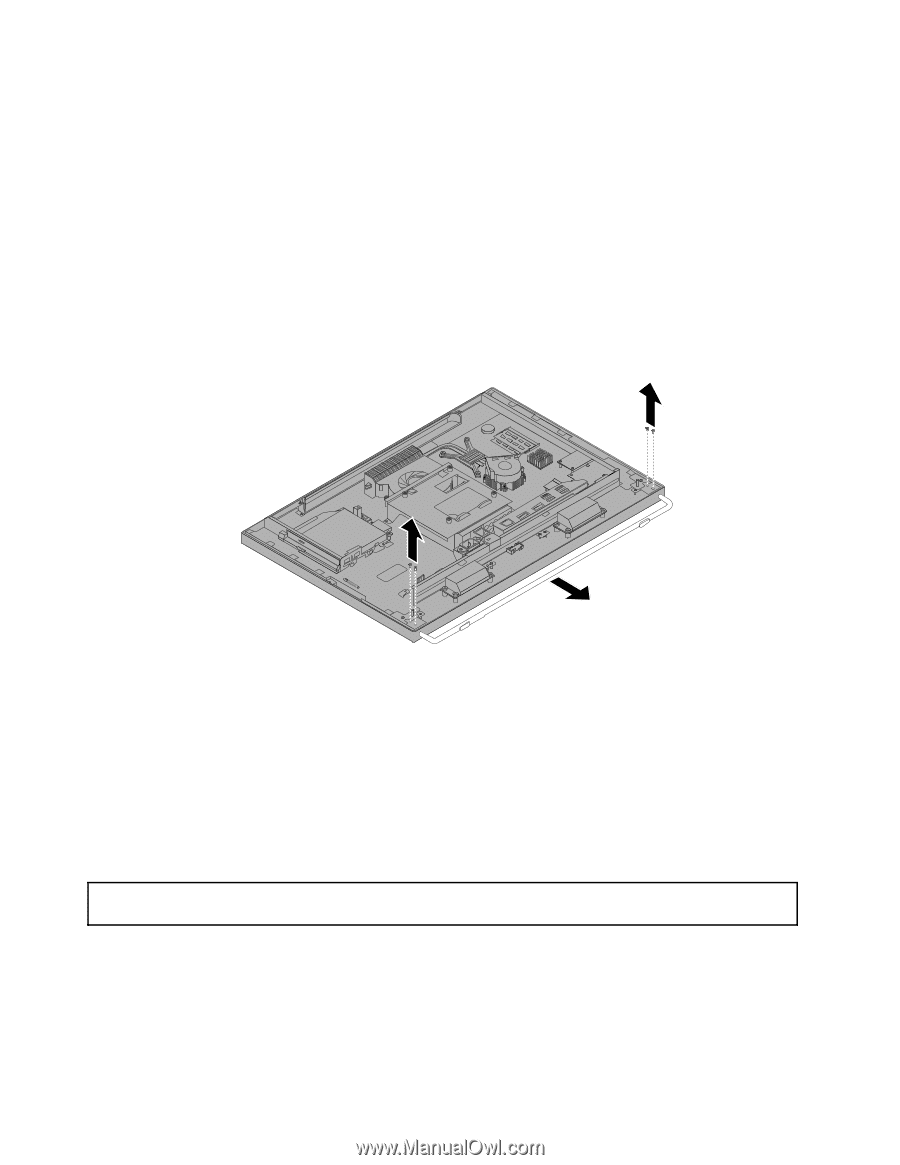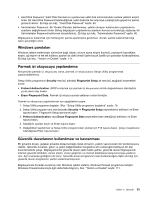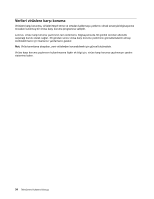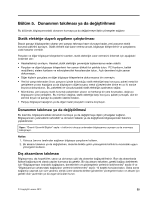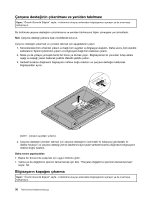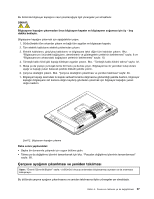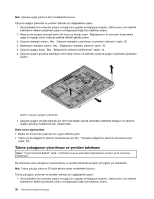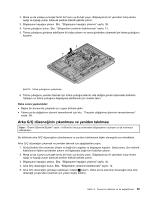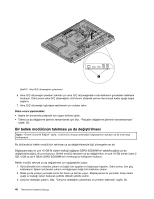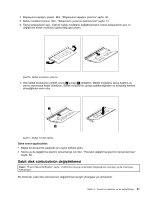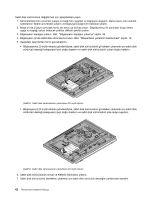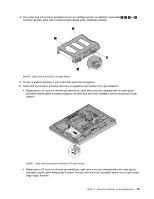Lenovo ThinkCentre M92z (Turkish) User Guide - Page 50
Tutma çubuğunun çıkarılması ve yeniden takılması, Daha sonra yapılacaklar
 |
View all Lenovo ThinkCentre M92z manuals
Add to My Manuals
Save this manual to your list of manuals |
Page 50 highlights
Not: Çerçeve ayağı yalnızca bazı modellerde bulunur. Çerçeve ayağını çıkarmak ve yeniden takmak için aşağıdakileri yapın: 1. Sürücülerdeki tüm ortamları çıkarın ve bağlı tüm aygıtları ve bilgisayarı kapatın. Daha sonra, tüm elektrik kablolarının fişlerini prizlerden çıkarın ve bilgisayara bağlı tüm kabloları çıkarın. 2. Masa ya da yüzeye yumuşak temiz bir havlu ya da bez yayın. Bilgisayarınızı iki yanından tutup ekranı aşağı ve kapağı yukarı bakacak şekilde dikkatli şekilde yatırın. 3. Çerçeve desteğini çıkarın. Bkz. "Çerçeve desteğinin çıkarılması ve yeniden takılması" sayfa: 36. 4. Bilgisayarın kapağını çıkarın. Bkz. "Bilgisayarın kapağını çıkarma" sayfa: 36. 5. Çerçeve ayağını bulun. Bkz. "Bileşenlerin yerlerinin belirlenmesi" sayfa: 12. 6. Çerçeve ayağını gövdeye sabitleyen dört vidayı çıkarın ve ardından çerçeve ayağını kaydırarak gövdeden çıkarın. Şekil13. Çerçeve ayağının çıkarılması 7. Çerçeve ayağını yeniden takmak için dört vida deliğini gövde üzerindeki deliklerle hizalayın ve çerçeve ayağını gövdeye sabitlemek için vidaları takın. Daha sonra yapılacaklar: • Başka bir donanımla çalışmak için uygun bölüme gidin. • Takma ya da değiştirme işlemini tamamlamak için bkz. "Parçaları değiştirme işleminin tamamlanması" sayfa: 68. Tutma çubuğunun çıkarılması ve yeniden takılması Uyarı: "Önemli Güvenlik Bilgileri" sayfa: v bölümünü okuyup anlamadan bilgisayarınızı açmayın ya da onarmaya kalkışmayın. Bu bölümde tutma çubuğunun çıkarılmasına ve yeniden takılmasına ilişkin yönergeler yer almaktadır. Not: Tutma çubuğu yalnızca 20 inçlik ekrana sahip modellerde bulunur. Tutma çubuğunu çıkarmak ve yeniden takmak için aşağıdakileri yapın: 1. Sürücülerdeki tüm ortamları çıkarın ve bağlı tüm aygıtları ve bilgisayarı kapatın. Daha sonra, tüm elektrik kablolarının fişlerini prizlerden çıkarın ve bilgisayara bağlı tüm kabloları çıkarın. 38 ThinkCentre Kullanma Kılavuzu